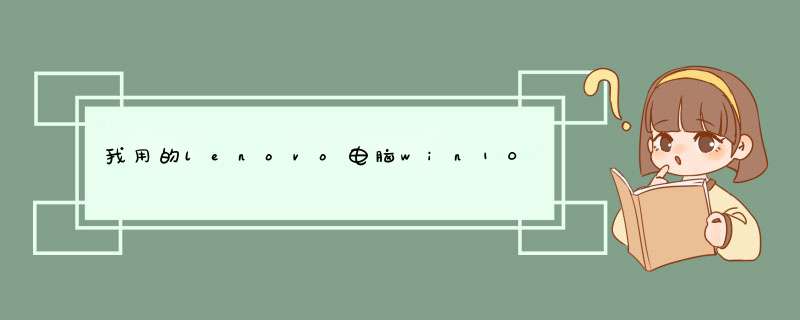
关闭Windows10自动更新的具体 *** 作步骤如下:
步骤一:在桌面搜索栏输入“服务”,然后点击“服务”选项,如下图所示:
步骤二:找到“Windows update”选项,右键出现“属性”选项,如下图所示:
步骤三:将启动类型改为禁用,如下图所示:
步骤四:切换至恢复选项卡,将第一次失败、第二次失败、后续失败都改为无 *** 作,然后点击应用,如下图所示:
Win10关闭系统自动更新方法一
点击Win10系统的开始菜单,然后点击控制面板,
在控制面板里点击“系统和安全”,
在系统和安全对话框里点击“Windows更新”下的“启用或关闭自动更新”。
在更改设置对话框里,可以设置关闭自动更新,Win10系统只有在按流量连网的时候,才可以选择关闭自动更新,关闭的方法是点击下拉菜单选择其中的“关闭自动更新”。由于我不是按流量联网的,所以不能关闭自动更新。
点击更改设置界面里的维护窗口期间将自动安装更新,打开自动维护,将允许预定维护在预定时间唤醒我的计算机前面的钩子去掉,然后点击确定。
2015年1月21日,微软在华盛顿发布新一代Windows系统,并表示向运行Windows7、Windows8.1以及WindowsPhone8.1的所有设备提供,用户可以在Windows10发布后的第一年享受免费升级服务。[7] 2月13日,微软正式开启Windows10手机预览版更新推送计划。[8] 3月18日,微软中国官网正式推出了Windows10中文介绍页面。[9] 4月22日,微软推出了WindowsHello和微软Passport用户认证系统,微软今天又公布了名为“DeviceGuard”(设备卫士)的安全功能。[10] 4月29日,微软宣布Windows10将采用同一个应用商店,即可展示给Windows10覆盖的所有设备用,同时支持Android和iOS程序。[11] 7月29日,微软发布Windows10正式版。
在易用性、安全性等方面进行了深入的改进与优化。针对云服务、智能移动设备、自然人机交互等新技术进行融合。
只要能运行Windows7 *** 作系统,就能更加流畅地运行Windows10 *** 作系统。针对对固态硬盘、生物识别、高分辨率屏幕等更件都进行了优化支持与完善。
除了继承旧版Windows *** 作系统的安全功能之外,还引入了WindowsHello,MicrosoftPassport、DeviceGuard等安全功能。
欢迎分享,转载请注明来源:内存溢出

 微信扫一扫
微信扫一扫
 支付宝扫一扫
支付宝扫一扫
评论列表(0条)